Neveiksmīgās skaņas atskaņošanas cilne bija viena no galvenajām Edge pārlūkprogrammas pazīmēm. Microsoft daļēji atrisināja šo problēmu, pievienojot veidu, kā izslēgt malas cilnes ar Windows 10 kritiena radītāju atjauninājumu.
Sistēmā Windows 10 Fall Creators Update ir veids, kā izslēgt malas cilnes, bet jums ir nepieciešams atvērt apjoma mikseri, lai to izdarītu. Kā jūs zināt, visas trešās puses tīmekļa pārlūkprogrammas piedāvā iespēju izslēgt cilni ar klikšķi. Šī funkcija nav pieejama operētājsistēmā Windows 10 Fall Creators Update.

Izslēgt malas pārlūka cilnes Windows 10
Tomēr, ja operētājsistēma Windows atjaunina 2018. gada atjauninājumu (versija 1803), Microsoft ir pievienojusi divus jaunus veidus, kā viegli izslēgt malas cilnes. Tāpat kā Chrome un Firefox, Edge tagad atbalsta cilnes atskaņošanu, atskaņojot audio, vienkārši noklikšķinot uz skaļuma ikonas cilnē.
Cilni var atkal ieslēgt, atkārtoti noklikšķinot uz skaņas vai skaļuma ikonas cilnē.
Papildus tam var arī izslēgt vai izslēgt cilni, izmantojot konteksta izvēlni vai ar peles labo pogu noklikšķinot uz izvēlnes. Lai izslēgtu cilni, kas atskaņo audio, ar peles labo pogu noklikšķiniet uz cilnes un pēc tam noklikšķiniet uz cilnes Izslēgt. Līdzīgi varat atcelt cilni, noklikšķinot ar peles labo pogu uz cilnes un pēc tam noklikšķinot uz cilnes Atslēgt skaņu. Ņemiet vērā, ka izslēgšanas vai izslēgšanas opcija neparādās, ja jūs noklikšķināt ar peles labo pogu uz lapas. Lai redzētu opciju, ar peles labo pogu noklikšķiniet uz cilnes.
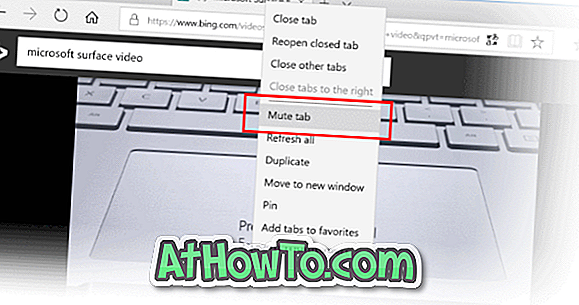
Kā jau minēts, šī jaunā funkcija ir daļa no Windows 2018. gada atjauninājuma, un lietotājiem būs jāatjaunina datori uz 1803. versiju, lai iegūtu šo funkciju.
Izmantojot šo jauno cilnes izslēgšanas funkciju, Microsoft Edge pārlūks ļauj viegli izslēgt kaitinošu video un audio, kas ielādējas automātiski, ielādējot dažas tīmekļa vietnes.
Ja izmantojat operētājsistēmu Windows 10 Fall Creators Update, lūdzu, skatiet, kā izslēgt Edge cilnes Windows 10 rokasgrāmatā.










![Kā instalēt Windows 7 uz USB Flash / cieto disku [Easy Way]](https://athowto.com/img/windows-7-guides/269/how-install-windows-7-usb-flash-hard-drive.png)



